如今手机已经成为我们生活中必不可少的一部分,除了通讯、娱乐、社交等功能外,手机还可以连接其他设备进行遥控操作,为我们的生活带来更多便利。其中华为手机作为一款领先的智能手机品牌,不仅拥有强大的性能和功能,还可以实现与空调的连接,实现遥控操作。如何用手机控制遥控空调?下面就让我们一起来了解一下。
华为手机怎么连接空调进行遥控
具体步骤:
1.首先打开手机在实用工具里面找到智能遥控,或者是直接找到智能遥控软件快捷方式。点击“打开”
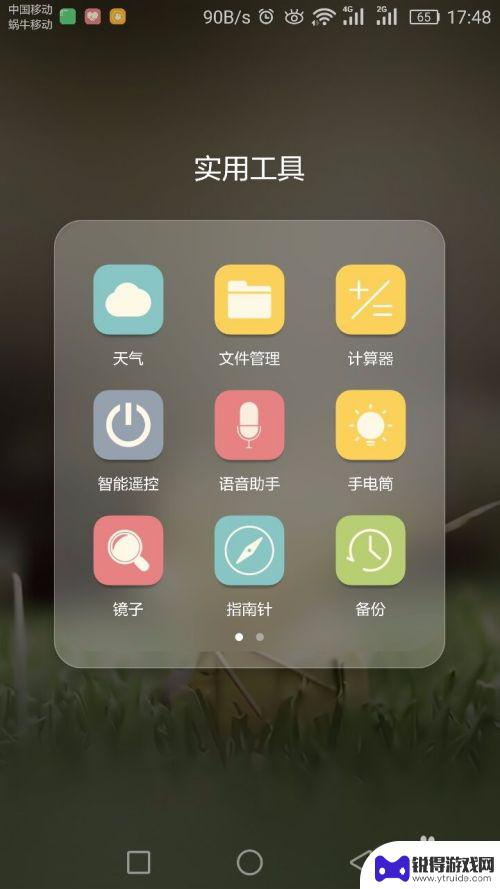
2.然后在软件左下角有个“添加”菜单,单击“添加”

3.在这里找到空调,点击选择空调
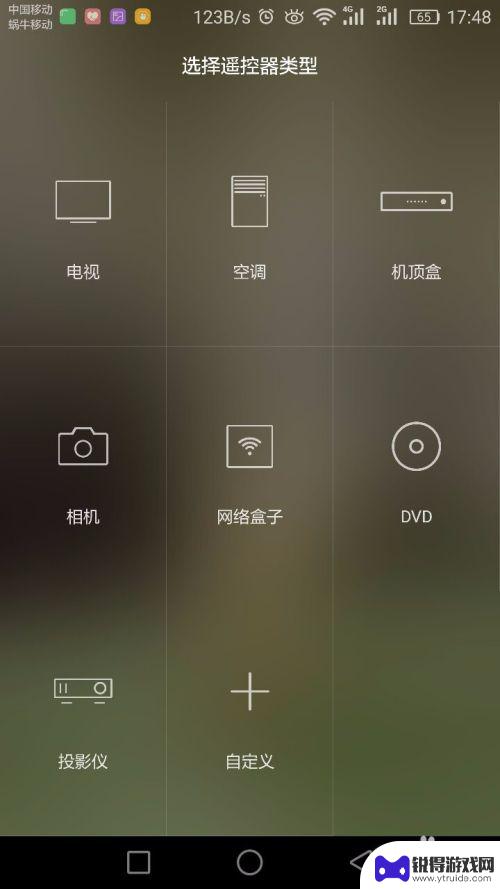
4.选择要连接的空调的品牌,由于用到的是海信所以选择“海信”

5.按照提示,将手机对准空调接收方向。按下电源键听见“滴”一声松开电源键,然后点击“是”

6.按照提示,将手机对准空调接收方向。按下模式键听见“滴”一声松开电源键,然后点击“是”
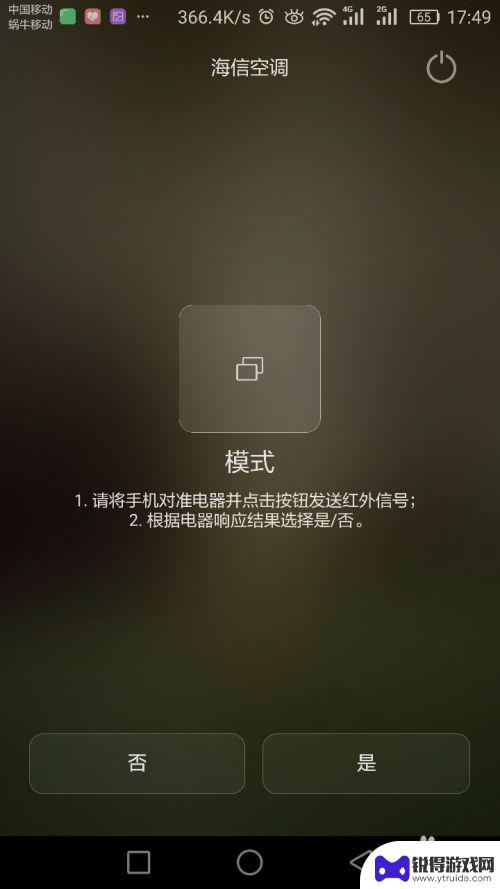
7.现在手机已经识别该空调,给它起个名字,单击“确定”
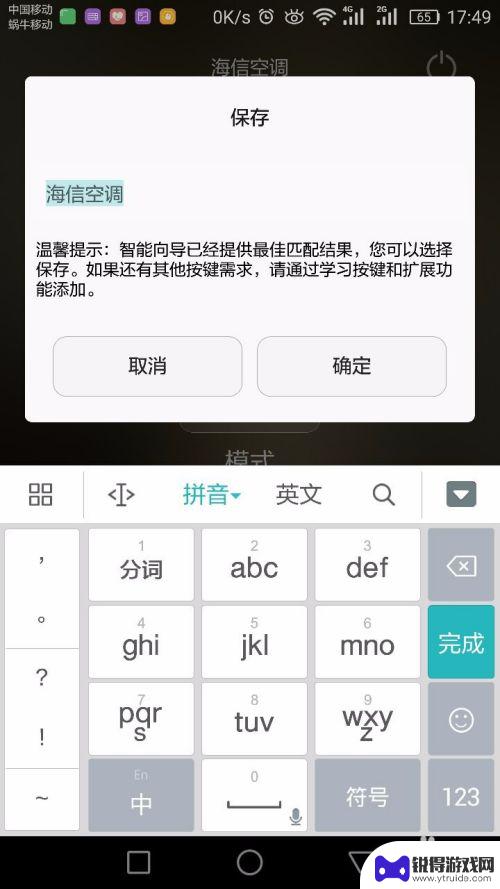
8.现在就可以单击“电源键”启动空调

9.空调已打开,就可以对空调进行各种操作了
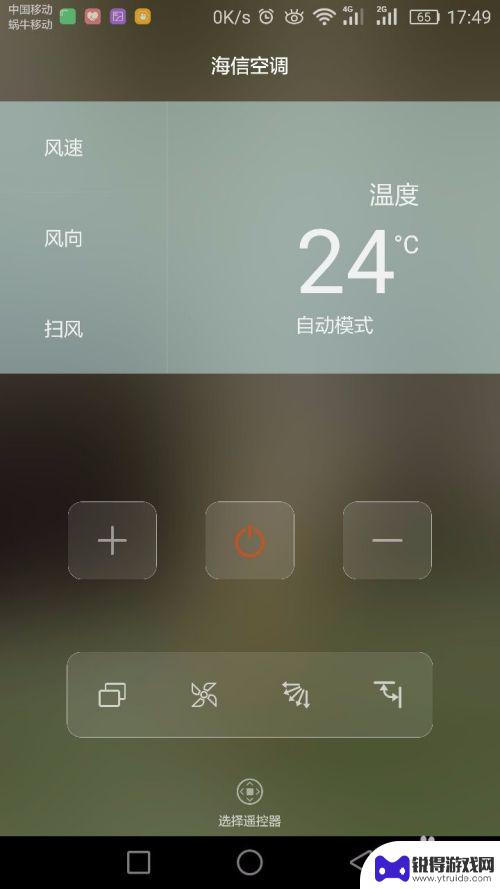
10.要想关闭空调的话直接点击电源按钮就可以关闭空调
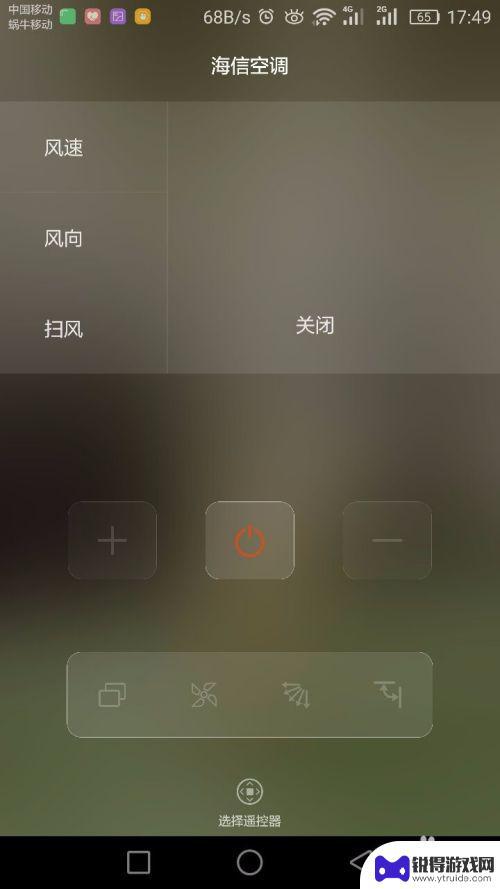
11.本经验只供参考,如有不足,还请见谅,如果有什么疑问请在下边留言,及时给你解答。。。
以上就是如何用手机控制遥控空调的全部内容,碰到同样情况的朋友们赶紧参照小编的方法来处理吧,希望能够对大家有所帮助。
相关教程
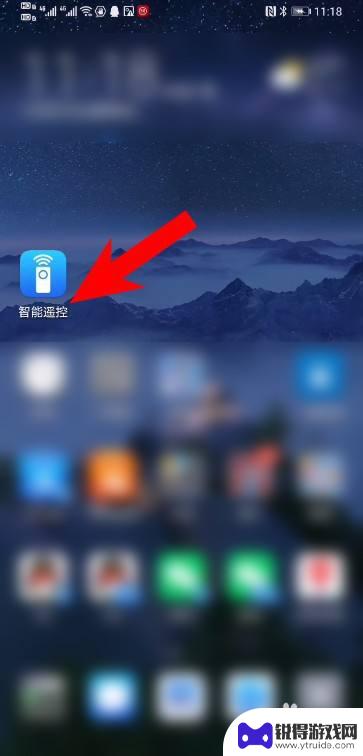
格力手机空调遥控器 手机上如何安装格力空调遥控器
格力手机空调遥控器是一款方便实用的智能设备,它将智能手机与格力空调紧密结合,为用户带来了更加便捷的空调控制体验,通过安装格力手机空调遥控器,用户可以随时随地通过手机对空调进行遥...
2023-10-22 08:33:17

手机万能遥控器怎么设置空调 如何设置万能空调遥控器
手机万能遥控器怎么设置空调,手机万能遥控器作为一种便捷的科技产品,已经成为现代人生活中不可或缺的一部分,尤其是在炎炎夏日,如何正确设置万能空调遥控器成为了人们普遍关心的问题。无...
2023-09-22 15:35:59

幸福宝空调手机遥控器怎么配对 如何将手机与空调配对遥控
幸福宝空调手机遥控器怎么配对,如今,科技的快速发展让我们的生活变得更加便捷和智能化,而作为其中一项智能家居设备,幸福宝空调手机遥控器的出现让我们在掌握空调的控制权上更加灵活。如...
2023-11-10 13:18:49
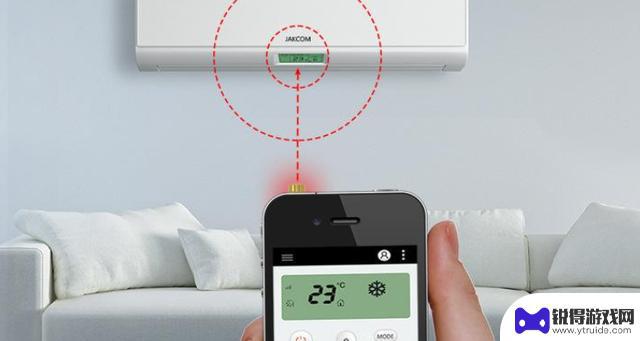
空调遥控器坏了手机怎么打开空调 空调遥控器失灵怎么打开空调
空调遥控器坏了手机怎么打开空调,现代生活中,空调已经成为人们生活中不可或缺的电器之一,当空调遥控器出现故障或失灵时,我们该如何打开空调呢?随着科技的发展,手机这个智能设备已经渗...
2023-11-17 10:40:27
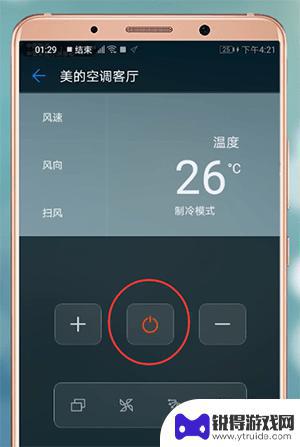
老版的空调如何手机控制 手机安装哪些App可以当空调遥控器
老版的空调如何手机控制,随着技术的不断进步和智能化的趋势,老版的空调也可以通过手机实现远程控制,许多用户可能会疑惑,如何才能将手机与老版空调连接起来?需要下载哪些App才能实现...
2023-09-07 09:25:25
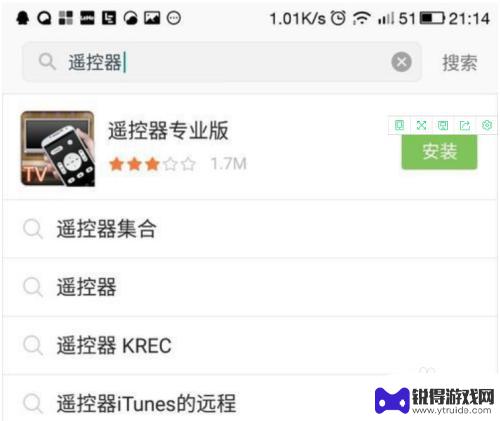
如何在手机安装空调遥控器 手机空调遥控器安装步骤
如何在手机安装空调遥控器,在现代社会,手机已经成为人们生活中不可或缺的重要工具,除了通讯、娱乐等功能外,如今的手机还可以承担更多的角色,比如成为空调遥控器。安装手机空调遥控器不...
2023-11-04 14:26:16

苹果6手机钢化膜怎么贴 iPhone6苹果手机如何正确贴膜钢化膜
苹果6手机作为一款备受追捧的智能手机,已经成为了人们生活中不可或缺的一部分,随着手机的使用频率越来越高,保护手机屏幕的需求也日益增长。而钢化膜作为一种有效的保护屏幕的方式,备受...
2025-02-22 17:26:17

苹果6怎么才能高性能手机 如何优化苹果手机的运行速度
近年来随着科技的不断进步,手机已经成为了人们生活中不可或缺的一部分,而iPhone 6作为苹果旗下的一款高性能手机,备受用户的青睐。由于长时间的使用或者其他原因,苹果手机的运行...
2025-02-22 16:29:13
小编精选
如何开上锁的手机 忘记手机锁屏密码如何重置
2025-02-22 15:28:07呆头手机玩吃鸡怎么设置 吃鸡手游按键设置
2025-02-22 14:13:06手机怎么编辑打印字 手机标签编辑打印软件
2025-02-22 13:28:16苹果6手机摔碎了怎么办 苹果手机摔了一下屏幕黑屏
2025-02-22 11:34:28黑鲨手机如何更改手写模式 手机手写输入模式设置方法
2025-02-22 10:16:12苹果手机怎么开启手机锁 iphone激活锁怎么清除
2025-02-22 08:28:31如何把华为手机的英语了 华为手机怎么改成英文
2025-02-21 16:22:59如何用自己的手机登录别人的钉钉 同事手机上钉钉考勤打卡的步骤
2025-02-21 15:40:04手机如何打开热点 手机怎么分享热点
2025-02-21 14:17:53vivo手机怎么隐藏空间 怎么关闭vivo手机的隐私空间功能
2025-02-21 12:24:52热门软件